Lorsque vous achetez un nouveau téléphone, l'une des choses importantes à migrer de votre ancien téléphone à votre nouveau téléphone est vos codes d'authentification de compte. Si vous utiliser l'authentificateur Google, Google facilite le transfert de vos codes de compte d'un appareil à un autre.
Pour déplacer Google Authenticator d'un ancien téléphone vers un nouveau téléphone, tout ce dont vous avez besoin pour faire est scanner un code QR sur votre nouveau téléphone.
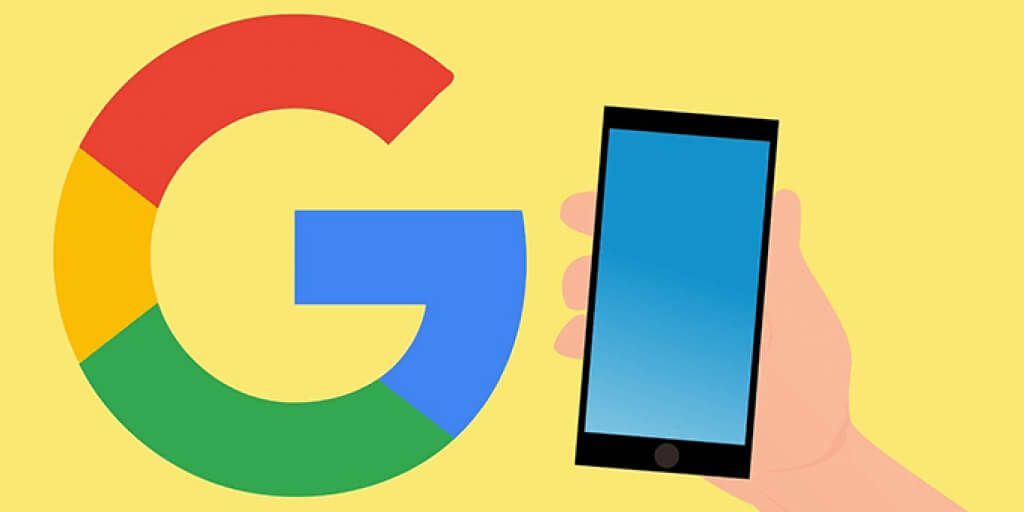
Déplacez Google Authenticator vers un nouveau téléphone avec tous vos codes
Assurez-vous n'avez pas supprimé l'application Google Authenticator sur votre ancien téléphone. Si c'est le cas, passez à la deuxième section ci-dessous pour savoir comment ajouter vos codes existants à votre nouveau téléphone.
Dans l'exemple suivant, nous transférerons les comptes Google Authenticator d'un iPhone à un téléphone Android.
Étape 1 : Exporter les codes de l'ancien téléphone
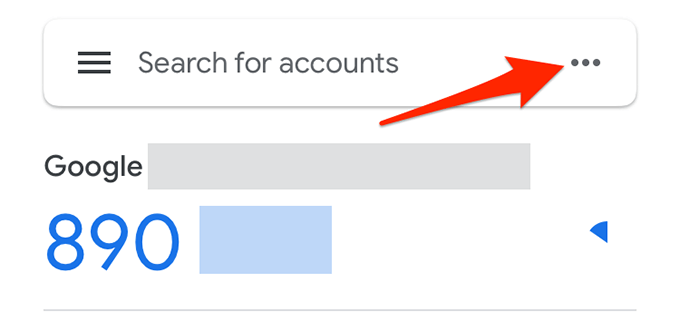
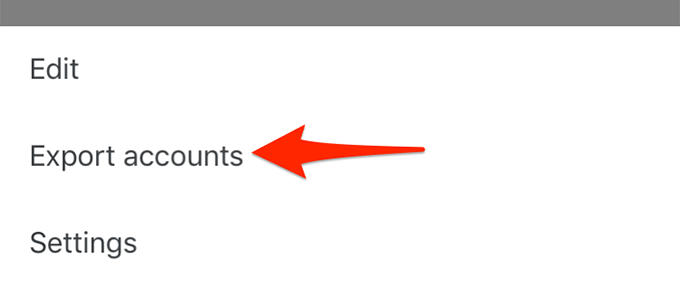
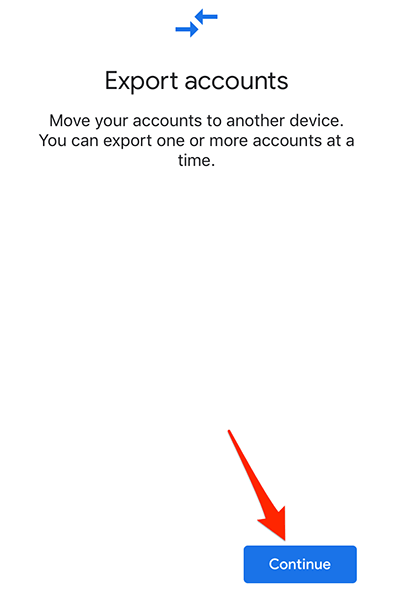
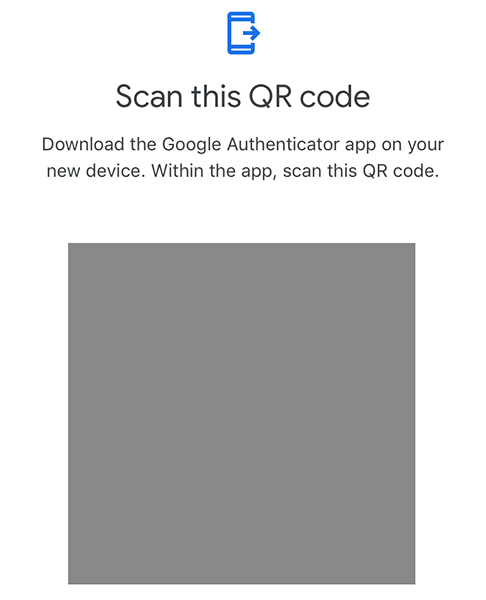
Étape 2 : Importer les codes sur le nouveau téléphone
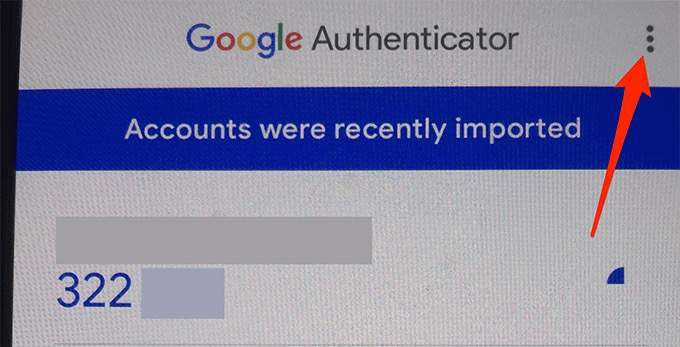
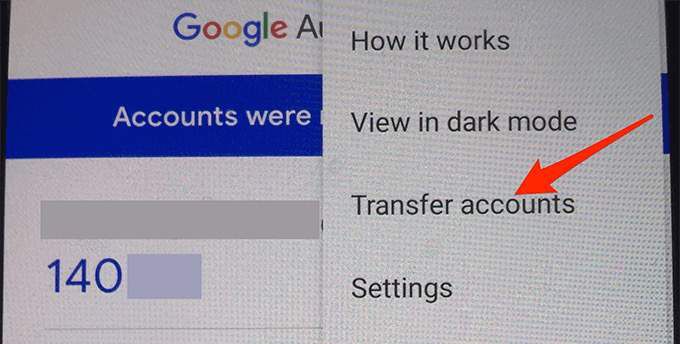
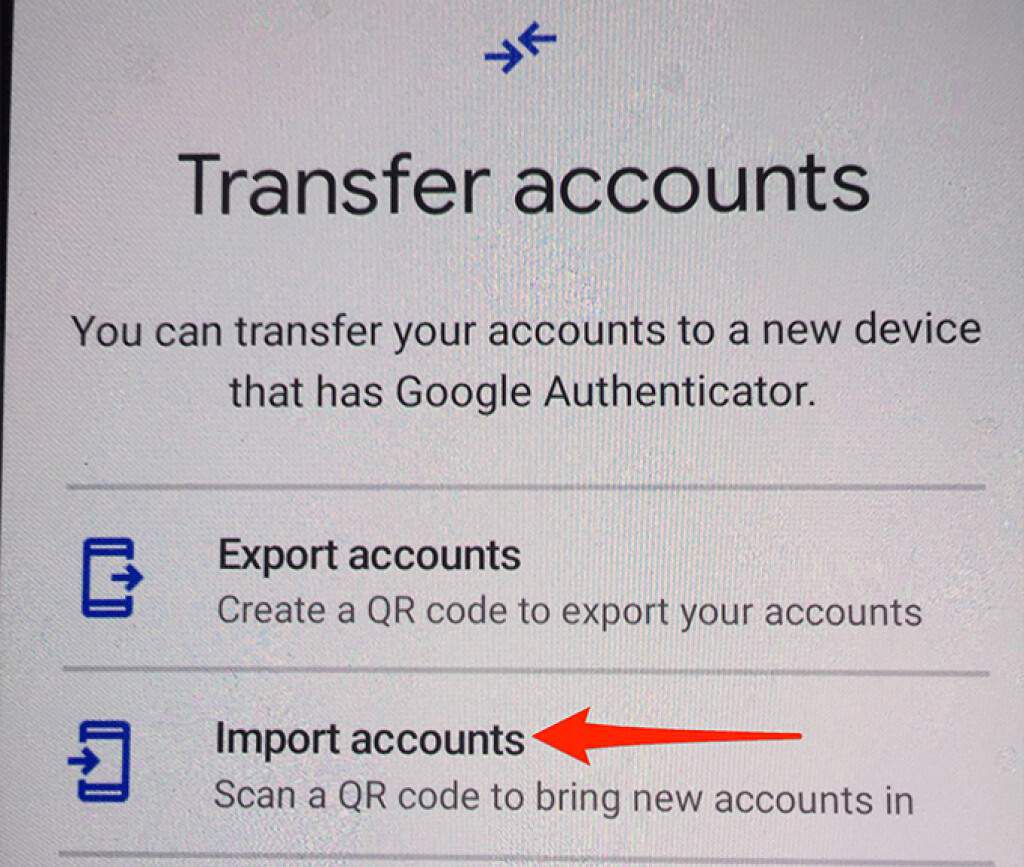
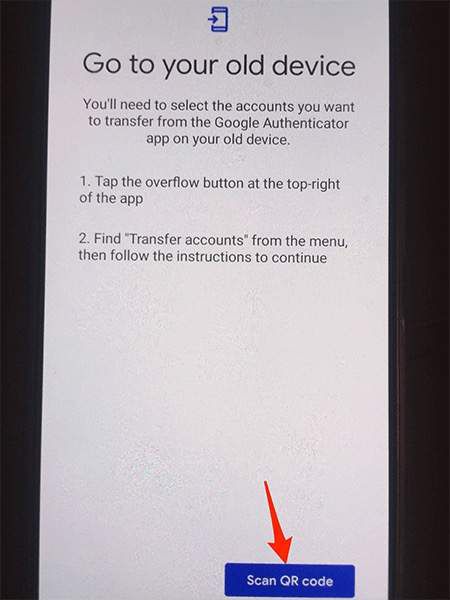
Pour garder vos codes en sécurité, vous pouvez maintenant désinstaller l'application Google Authenticator sur votre ancien téléphone. Vous pouvez désormais générer des codes pour divers comptes en ligne à partir de Google Authenticator sur votre nouveau téléphone.
Déplacer Google Authenticator vers un nouveau téléphone lorsque vous avez supprimé Authenticator
Si vous avez supprimé l'application Google Authenticator sur votre ancien téléphone sans déplacer d'abord les comptes vers le nouveau téléphone, vous devrez ajouter chacun de vos comptes manuellement sur votre nouveau téléphone.
Pour la plupart des sites Web et des applications, c'est facile à faire. Accédez aux paramètres de sécurité de votre compte, obtenir un code QR, et scannez-le sur votre nouveau téléphone pour ajouter le compte à votre téléphone.
Voyons comment procéder pour un compte Google :
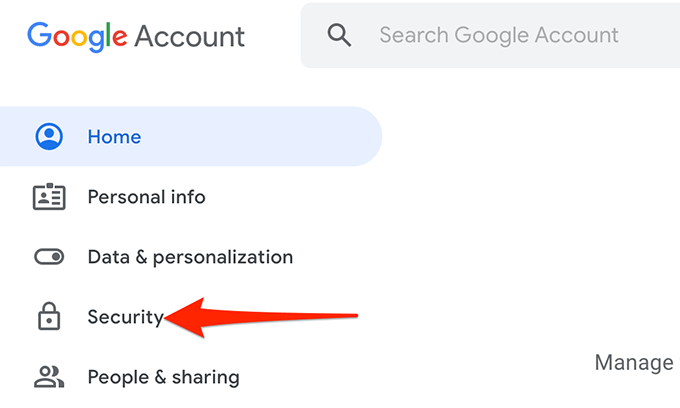
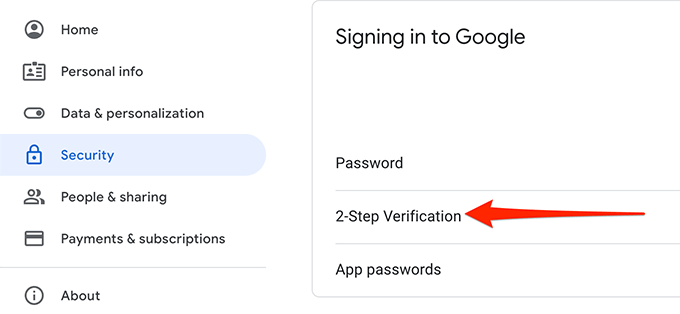
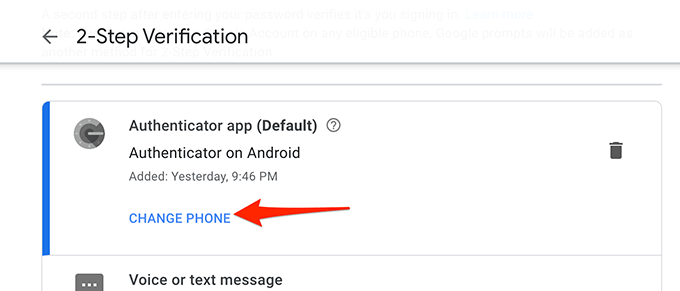
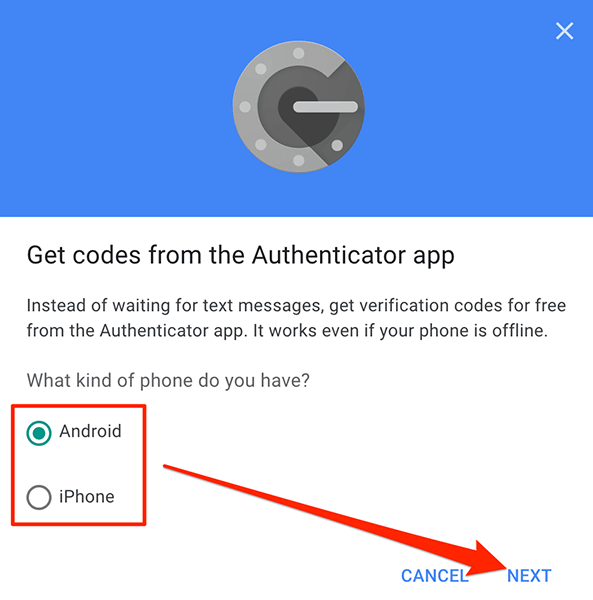
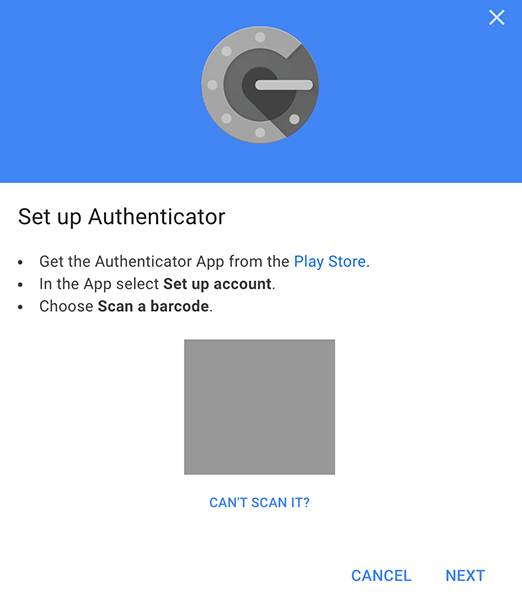
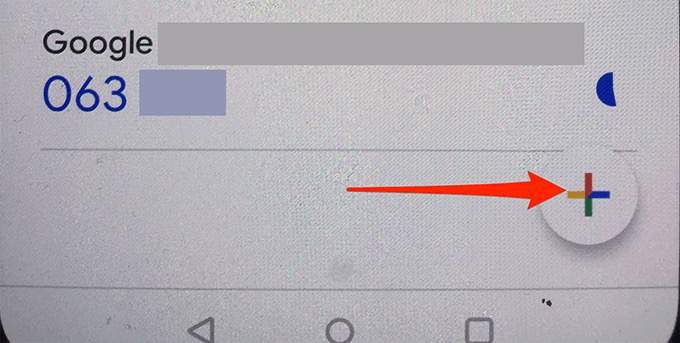
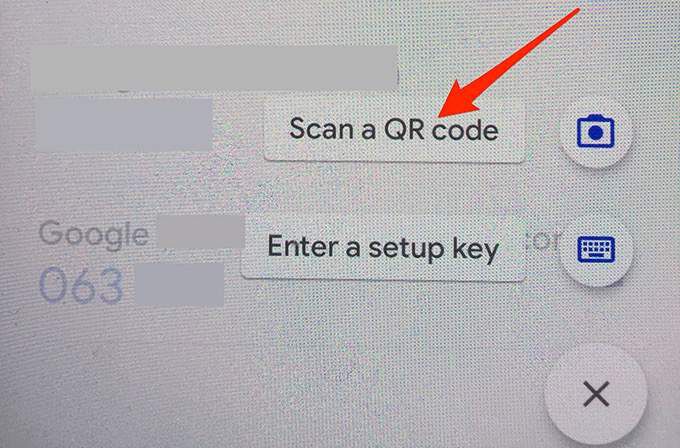
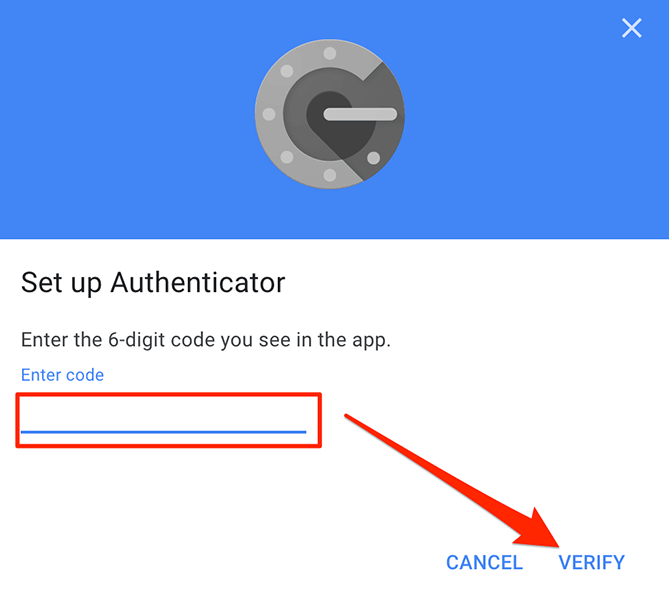
- Sélectionnez Terminépour fermer le message de réussite.
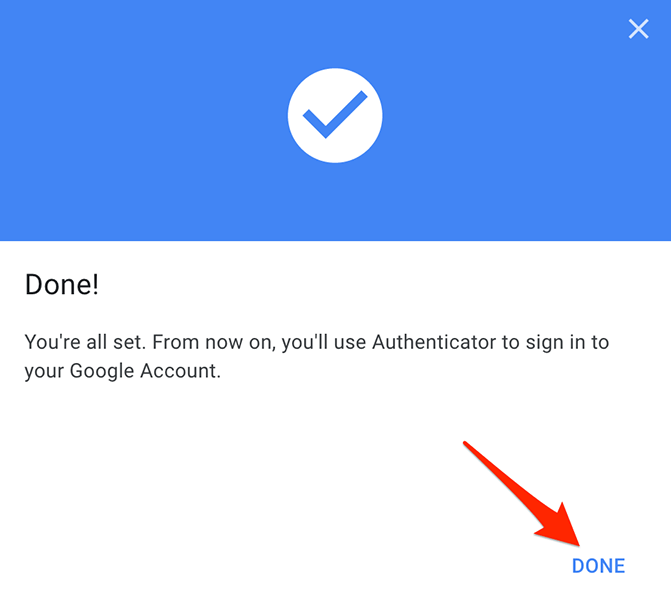
La procédure pour ajouter d'autres comptes à Authenticator devrait être à peu près la même.
À savoir en tant qu'utilisateur de Google Authenticator
Si vous utilisez Google Authenticator comme générateur de code principal, voici quelques éléments que vous devez savoir sur ce service .
Utilisation sur plusieurs appareils
Vous pouvez utiliser simultanément Google Authenticator sur plusieurs appareils. Si vous avez configuré l'application sur votre iPhone et votre téléphone Android, vous pouvez générer et obtenir les codes de l'un ou l'autre appareil et les utiliser pour vous connecter à vos comptes.
Transfert sélectif de compte
Si vous souhaitez uniquement transférer certains comptes Google Authenticator vers votre nouveau téléphone, vous pouvez le faire en utilisant le transfert sélectif.
Cette fonctionnalité vous permet de choisir les comptes que vous souhaitez passer au nouveau téléphone. Les comptes que vous n'avez pas transférés continueront de fonctionner sur votre ancien téléphone.
Codes de sauvegarde
Si vous ne pouvez pas utiliser Google Authenticator pour obtenir des codes pour une raison quelconque, vous pouvez générer des codes de sauvegarde à partir de la page Sécurité de Google. Vous pouvez utiliser ces codes à usage unique pour accéder temporairement à votre compte Google.
Ajouter des comptes avec une clé de configuration
Il existe plusieurs manières de procéder. ajoutez un compte à Google Authenticator sur votre téléphone. Vous pouvez soit scanner un code QR, soit utiliser une clé de configuration pour ajouter un compte.
Pour utiliser une clé de configuration dans Google Authenticator, appuyez sur le signe +(plus) et choisissez Entrez une clé de configuration.
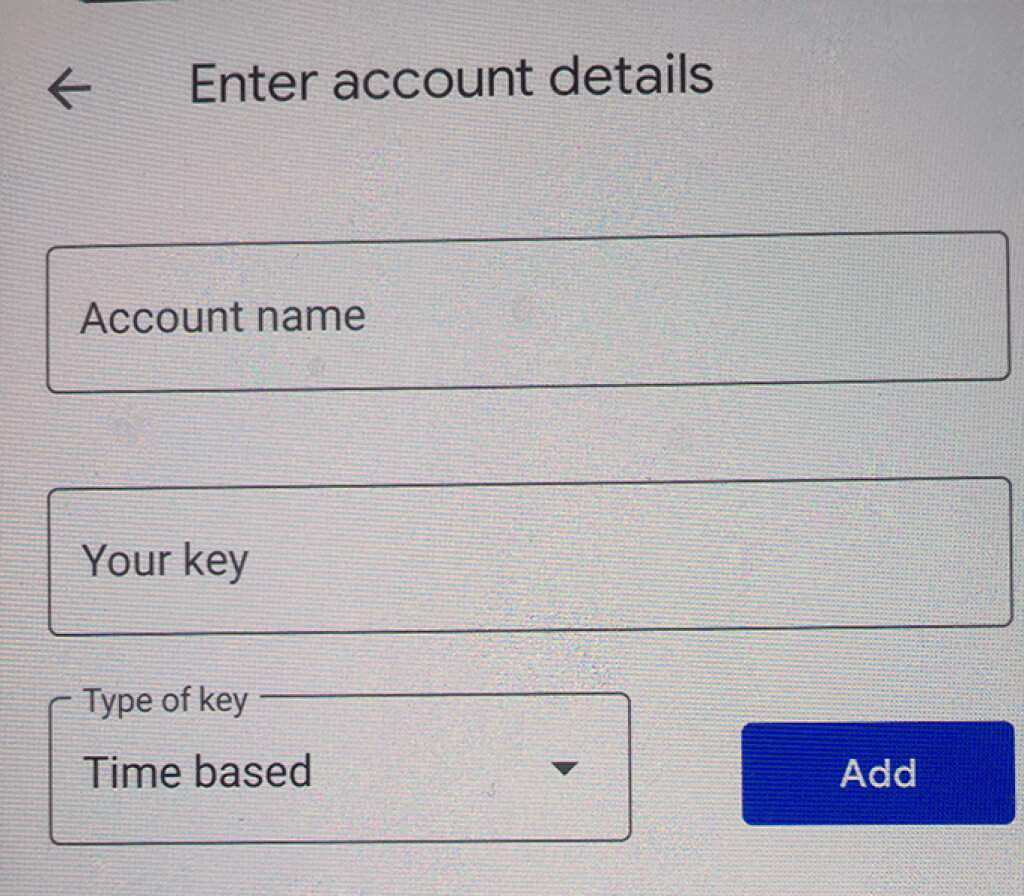
Remplissez les détails sur votre écran pour ajouter votre compte.
Transfert de comptes Authenticator d'un téléphone à un autre est plus facile que vous ne l'auriez imaginé. Tout ce dont vous avez besoin est de scanner un code QR et vous avez tous vos comptes sur votre nouveau téléphone.
Dites-nous dans la section commentaires si cela a fonctionné pour vous.